Word文档页面背景色怎么调整?Word文档切换背景色教学
更新日期:2023-09-24 06:12:50
来源:系统之家
Word文档页面背景色怎么调整教学分享。我们在使用word软件的时候,它的背景颜色都是默认白色的,有的用户需要将这个背景颜色替换成为自己喜欢的其他颜色,一起来看看怎么去替换背景色的方法吧。
操作步骤
1、新建文档,保存文档。
双击打开“Microsoft Word 2007“,新建一篇空白的word文档,点击“保存”按钮,将文档命名为“设置页面背景”点击“保存”,保存起来。
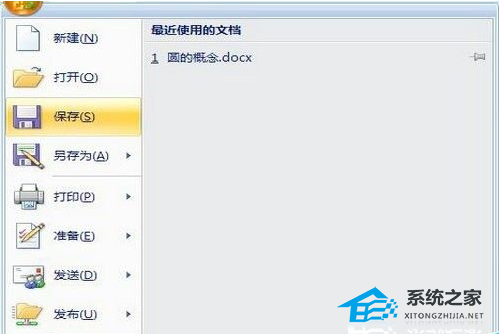
2、设置页面背景方法1给页面设置单色背景。
点击文档上方的”页面布局“点击”页面颜色“,会出现页面颜色选项卡,在任意一种颜色上单击,单击哪种颜色,页面背景就被设置成了哪种颜色。在这里我选择绿色,将页面背景设置为绿色。如果你认为这些颜色都不好看,也可以点击”页面布局“点击”页面颜色“其他颜色任意点击一种颜色,单击”确定“。

3、设置页面背景方法2给页面设置渐变的双色背景。
点击文档上方的”页面布局“点击”页面颜色“”填充效果“,打开填充效果对话框,点击”渐变“双色,在这里我将颜色1选择为黄色,颜色2选择为绿色,在下方的”底纹“样式处,选择”中心辐射”,在“变形”处单击第一幅图,点击确定,那么双色渐变的双色背景就被设置好了。当然你也可以在“底纹”样式处和“变形”处选择不同的方式,将会设置不同的渐变双色背景。

4、设置页面背景方法3使用预设的渐变双色背景。
点击文档上方的”页面布局“点击”页面颜色“”填充效果“,打开填充效果对话框,点击”渐变“选择”预设“,在右侧的”预设颜色“中选择”雨后初晴“,在下方的”底纹“样式处,选择”中心辐射”,在“变形”处单击第二幅图,点击确定,那么预设的渐变双色背景就被设置好了。

5、设置页面背景方法4设置成纹理背景色。
点击文档上方的”页面布局“点击”页面颜色“”填充效果“,打开填充效果对话框,点击”纹理“,选择你喜欢的一种纹理,点击”确定“,纹理背景色就被设置好了。

6、设置页面背景方法5设置成图案背景色。
点击文档上方的”页面布局“点击”页面颜色“”填充效果“,打开填充效果对话框,点击”图案“,点击下方的”前景“处,选择一种前景色,在这里我选择黄色,再点击”背景“,选择一种背景色,选好图案颜色后,点击上方你喜欢的一种图案色,点击”确定“,图案背景色就被设置好了。









